Cómo instalar la actualización de noviembre de Windows 10 ahora mismo
Actualizado 2023 de enero: Deje de recibir mensajes de error y ralentice su sistema con nuestra herramienta de optimización. Consíguelo ahora en - > este enlace
- Descargue e instale la herramienta de reparación aquí.
- Deja que escanee tu computadora.
- La herramienta entonces repara tu computadora.
Hoy, Microsoft lanzó la primera actualización importante, también conocida como actualización de funciones, para Windows 10. La nueva actualización de Windows 10 trae nuevas funciones y mejoras a la última versión del sistema operativo Windows, que ahora se ejecuta en más de 115 millones de computadoras.
Desde el momento, Microsoft lanzó la actualización a través del servicio Windows Update. Decenas de millones de usuarios han estado revisando la sección Windows Update de la aplicación Configuración si la actualización está disponible para ellos. Debido a que más de 115 millones de PC ejecutan Windows 10, Microsoft no puede entregar la actualización a todas las PC en un par de horas.

Dicho esto, si no puede ver la Actualización de noviembre en la sección Actualización de Windows de la aplicación Configuración y desea obtener la gran actualización de inmediato sin esperar más, puede seguir las instrucciones que se dan a continuación para instalar la Actualización de noviembre de Windows 10 de inmediato.
Notas importantes:
Ahora puede prevenir los problemas del PC utilizando esta herramienta, como la protección contra la pérdida de archivos y el malware. Además, es una excelente manera de optimizar su ordenador para obtener el máximo rendimiento. El programa corrige los errores más comunes que pueden ocurrir en los sistemas Windows con facilidad - no hay necesidad de horas de solución de problemas cuando se tiene la solución perfecta a su alcance:
- Paso 1: Descargar la herramienta de reparación y optimización de PC (Windows 11, 10, 8, 7, XP, Vista - Microsoft Gold Certified).
- Paso 2: Haga clic en "Start Scan" para encontrar los problemas del registro de Windows que podrían estar causando problemas en el PC.
- Paso 3: Haga clic en "Reparar todo" para solucionar todos los problemas.
Le recomendamos que consulte las tres razones por las que no recibe el artículo de actualización de noviembre de Windows 10 antes de continuar.
Obtenga la actualización de noviembre para Windows 10 de inmediato
ADVERTENCIA 1: si han pasado menos de 31 días desde que actualizó su instalación de Windows 7 o Windows 8.1 a Windows 10, es posible que no pueda volver a la versión anterior de Windows una vez que la haya instalado la actualización de noviembre. Por lo tanto, si está pensando en revertir, no instale esta actualización.
ADVERTENCIA 2: Aunque lo que se menciona a continuación funciona muy bien y Microsoft también lo recomienda, instale la actualización bajo su propia responsabilidad. Como cualquier otra actualización para Windows, esta actualización también puede fallar en el medio, y su PC puede no arrancar (aunque es poco probable).
Puede instalar la actualización de noviembre sin perder datos ni aplicaciones. La configuración de Windows 10 y la configuración de otros programas instalados estarán intactas. Asegúrese de seguir las instrucciones, como se menciona a continuación, sin desviaciones.
Paso 1: descargue la herramienta de creación de medios de Windows 10 y ejecútela (haga doble clic en el archivo para ejecutarla) en su PC con Windows 10 donde desea instalar la actualización de noviembre.
Asegúrese de tener al menos 5 GB de espacio libre en la unidad donde está instalado Windows 10.
Paso 2: cuando vea la siguiente pantalla, seleccione la opción Actualizar esta PC ahora y luego haga clic en el botón Siguiente para descargar Windows 10 archivos de instalación.
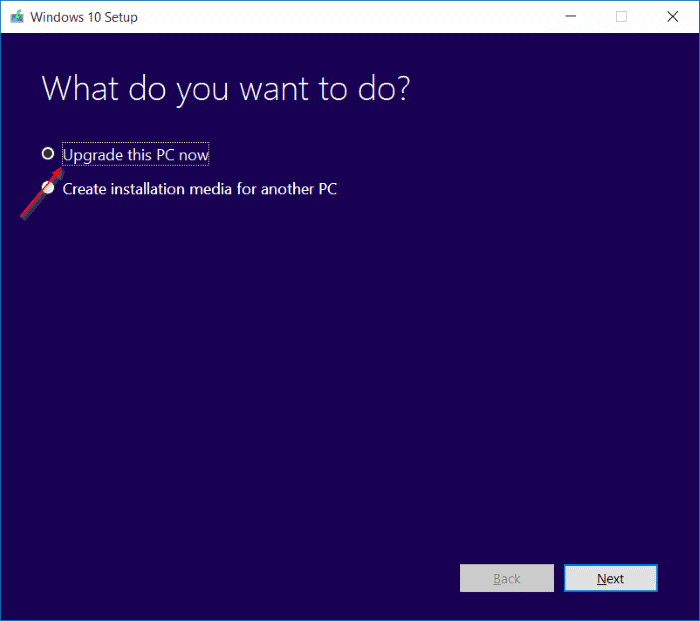

Paso 3: una vez que los archivos de instalación se descargan en su PC, verá la pantalla de términos de la licencia donde debe hacer clic en el botón Aceptar para continuar.
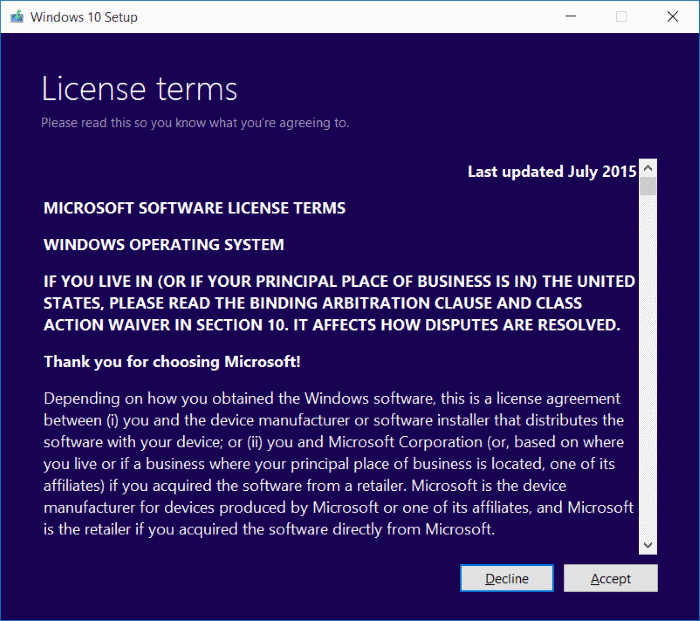
Paso 4: a continuación, la herramienta de creación de medios comprobará si hay nuevas actualizaciones disponibles y descargará automáticamente las actualizaciones disponibles.

Paso 5: finalmente, verá la pantalla Listo para instalar. ANTES de hacer clic en el botón Instalar , asegúrese de que la opción Conservar aplicaciones y archivos personales esté seleccionada para evitar la pérdida de aplicaciones o datos.
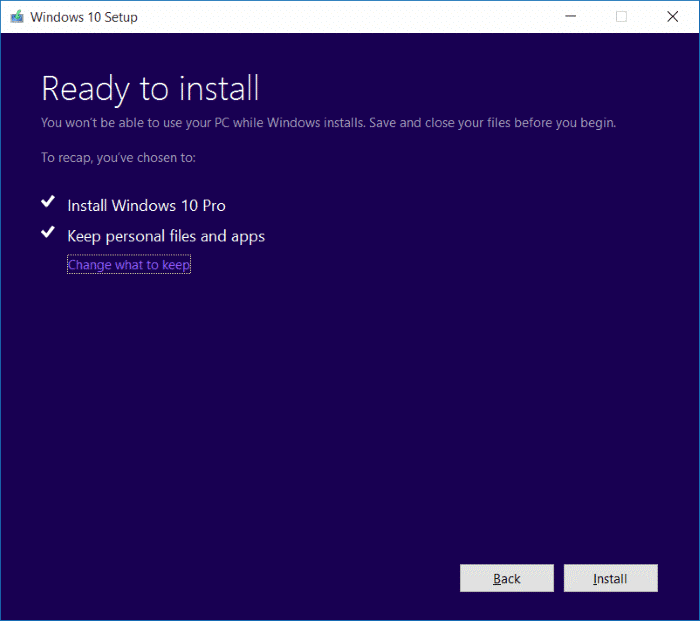
Una vez que haga clic en el botón Instalar, verá la siguiente pantalla Instalación de Windows 10. Su PC se reiniciará un par de veces. ¡Siéntese y observe el progreso con paciencia!
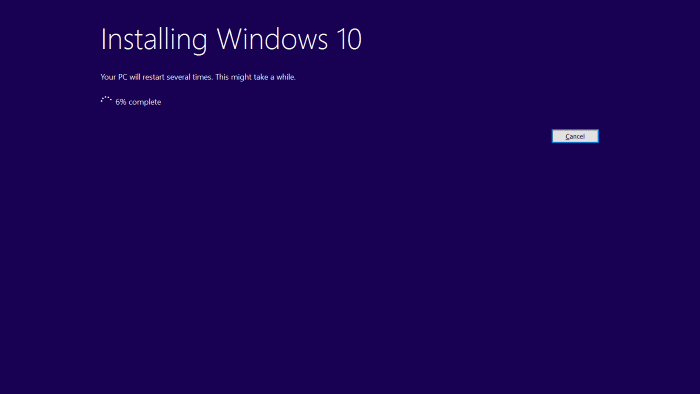
Puede elegir qué conservar haciendo clic en el enlace 'Cambiar qué conservar' y luego seleccionando la opción adecuada. Finalmente, haga clic en el botón Instalar para comenzar la actualización. Una vez hecho esto, su PC con Windows 10 debería tener las actualizaciones de noviembre.
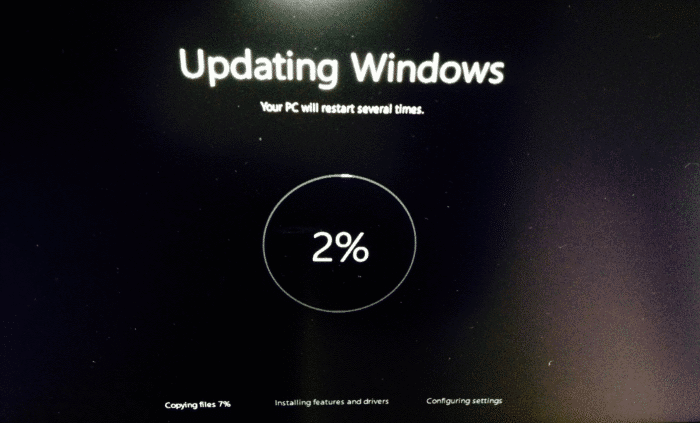
En mi Windows 10 Pro (x64) que se ejecuta en Thinkpad (HDD, 8GB RAM), me tomó aproximadamente una hora completar la instalación. ¡Diviértete con Windows 10!

